萬盛學電腦網 >> 手機應用 >> iPhone >> ios8開發者賬號怎麼獲得?
ios8開發者賬號怎麼獲得?
ios8開發者賬號注冊申請教程還有很多果粉不是很了解,下文將演示ios8蘋果開發者賬號注冊流程,現在想要使用ios8測試版需要開發者賬號,注冊方法很簡單,請參考下文吧~
首先點此登錄蘋果開發者網站,點擊網站右下角的 Register 按鈕。
方法/步驟1
1
我們先在電腦上打開蘋果開發者頁面,點擊頁面中的 Member Center 鏈接,如圖所示

2
接下來輸入我們自己的 Apple ID 和密碼,如圖所示
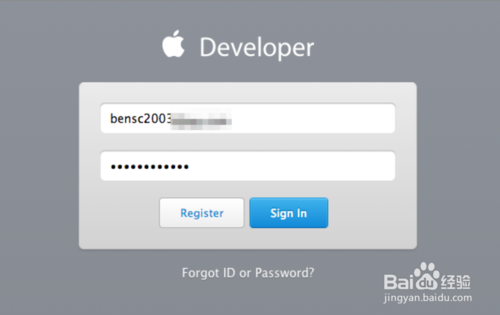
3
隨後在協議條款中,勾選同意選項,點擊 Agree 按鈕繼續,如圖所示
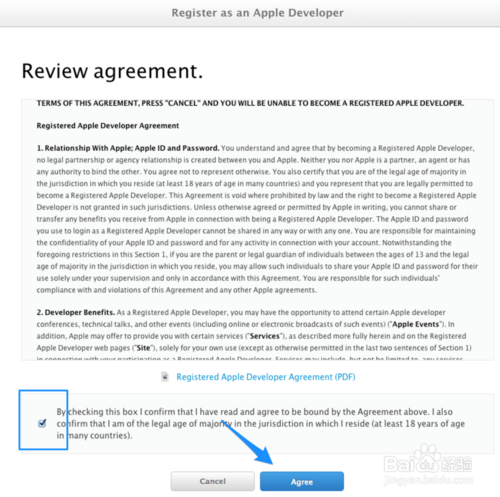
4
接著蘋果會讓我們填寫一些關於開發經歷的調查,好了以後點擊 Register 按鈕,如圖所示
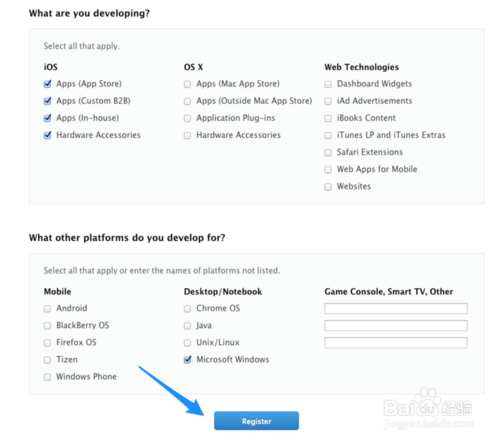
5
注冊成功以後,接下來請點擊頁面中的 Programs & Add-ons 一欄,如圖所示
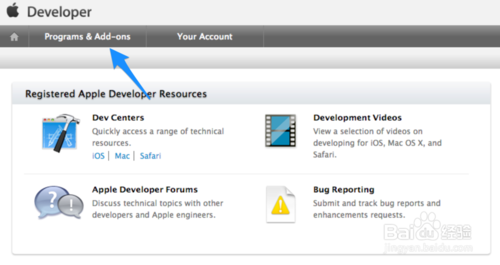
6
接下來在頁面中點擊 iOS Developer Program 右側的 join Today 按鈕,如圖所示
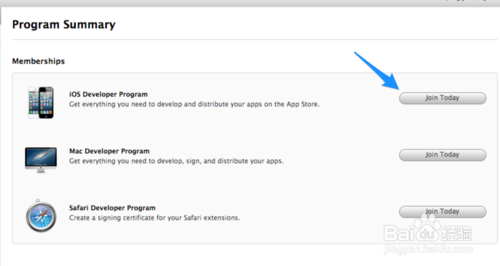
7
隨後會看到 iOS 開發者賬號的一年期費用為 99 美元,點擊 Enroll now 按鈕,如圖所示
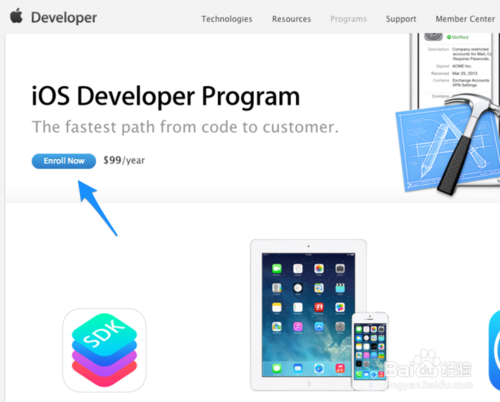
8
接著在出現的新頁面中點擊底部的 Continue 按鈕,如圖所示
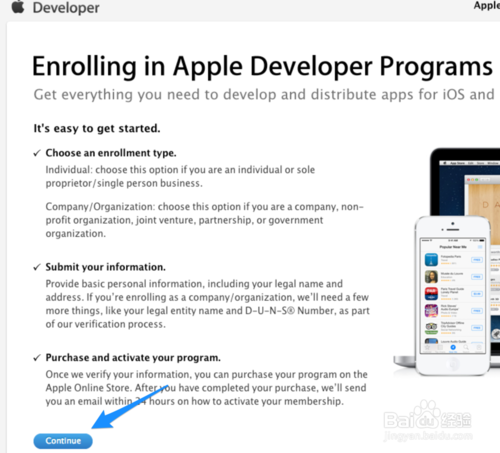
9
隨後在登錄 Apple ID 頁面中,如果要使用現成的 Apple ID 來付費的話,直接點擊 Continue 按鈕。如果想要重新注冊一個請點擊 Create Apple ID 按鈕。
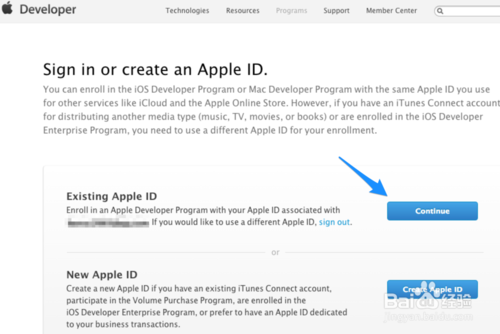
10
接下來是選擇注冊開發者賬號的類別,有 Individual(個人)和 Company/Organization (公司)二類,根據自己的實際情況來選擇,如圖所示
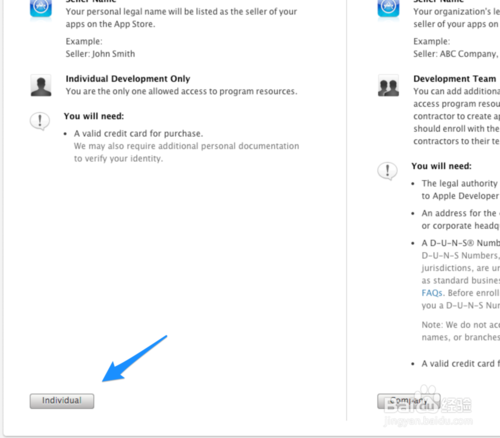
11
這裡會要求我們填寫一大堆個人聯系信息,按照要求填寫並點擊 Continue 按鈕,如圖所示注:圖中框起的需要用英文來填寫
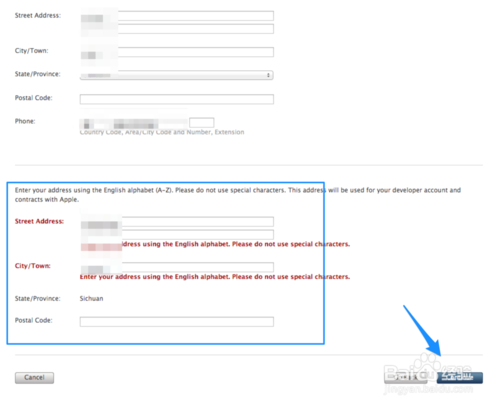
12
接下來請勾選 iOS Developer Program 選項,點擊 Continue 按鈕,如圖所示
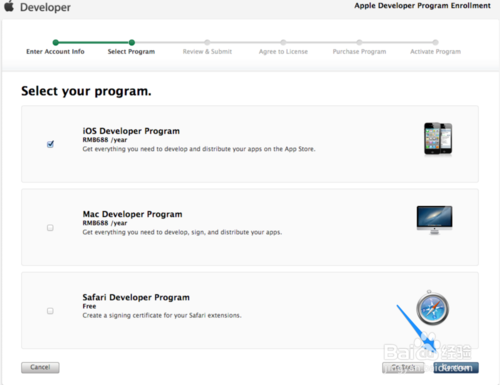
13
隨後會顯示我們之前填寫的關於郵寄地址信息,確認無誤後點擊 Continue 按鈕,如圖所示
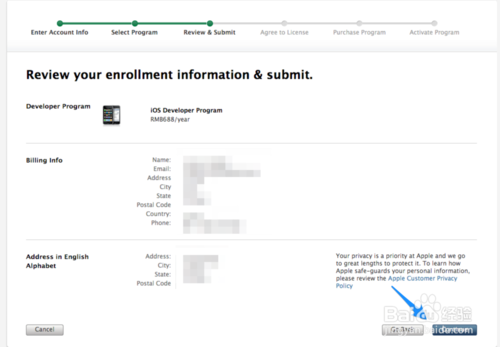
14
在 iOS 開發協議條款頁面勾選同意選項,再點擊 I Agree 按鈕,如圖所示
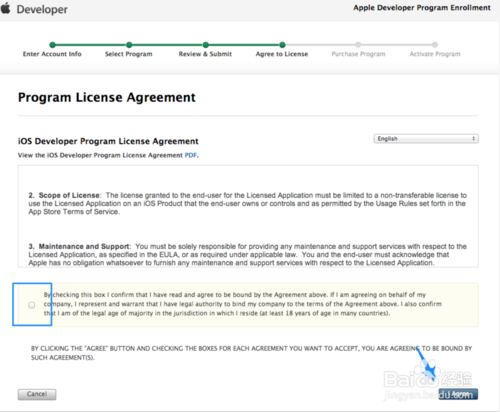
15
接下來填寫一些關於付費驗證信息的資料,因為只能用信用卡付費,所以這裡要仔細填寫。填寫完成以後點擊 Continue 按鈕,如圖所示
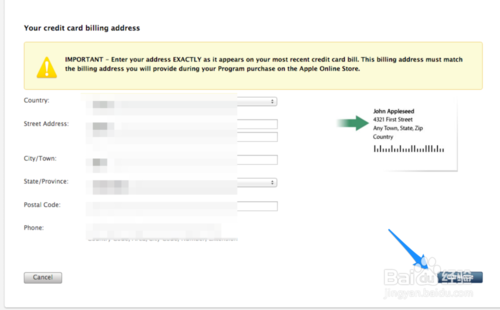
16
完成以後,重新再將會選擇 iOS Developer Program 選項,點擊 Continue 按鈕。
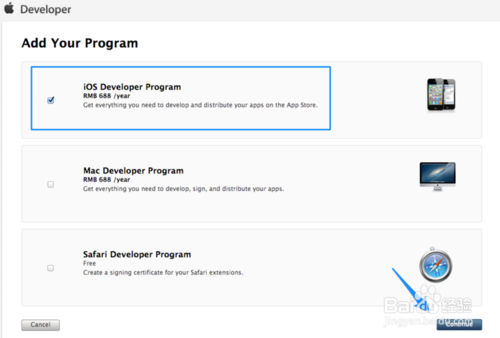
17
隨後會看到有關於我們的付費信息,繼續點擊 Continue 按鈕。
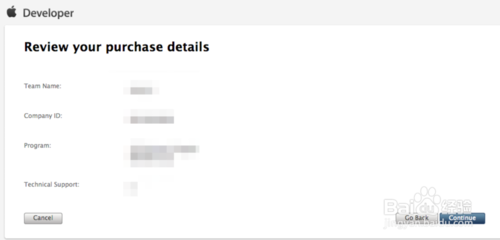
18
接著又來一次 iOS 開發協議條款,如圖所示
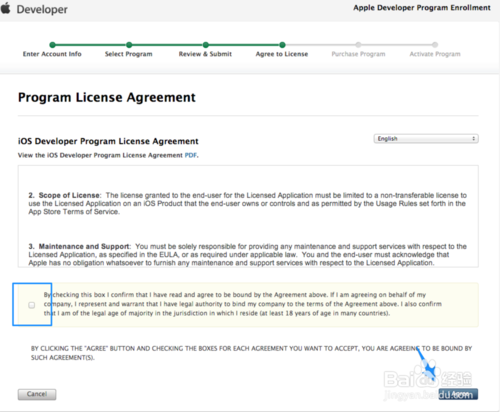
- 上一頁:ios8可以設置來點歸屬地嗎?
- 下一頁:ios8測試版激活出錯怎麼辦?



